
Главная страница Случайная лекция

Мы поможем в написании ваших работ!
Порталы:
БиологияВойнаГеографияИнформатикаИскусствоИсторияКультураЛингвистикаМатематикаМедицинаОхрана трудаПолитикаПравоПсихологияРелигияТехникаФизикаФилософияЭкономика

Мы поможем в написании ваших работ!
Технология работы. 1. Запустите программу Outlook щелчком на ярлыке на панели быстрого запуска или используя меню Пуск: Пуск ► Все программы ► Microsoft Office 2010
1. Запустите программу Outlook щелчком на ярлыке на панели быстрого запуска или используя меню Пуск: Пуск ► Все программы ► Microsoft Office 2010 ► Microsoft Office Outlook 2010.
2. Рассмотрите окно программы (см. рис. 1). Найдите группы рабочих папок на рисунке и в окне программы на вашем компьютере. Отличаются ли они?
3. Порядок расположения ярлыков в области переходов можно изменить. Расположите ярлыки так, как показано на рис. 1:
- щелкните правой кнопкой мыши на любом ярлыке;
- в контекстном меню выберите команду Параметры области переходов;
- расположите ярлыки в нужном порядке с помощью кнопок Вверх и Вниз.
4. Щелкните на ярлыке Почта. В этой группе расположены папки Входящие, Исходящие, Черновики, Отправленные.
5. Щелкните на группе Личные папки. В рабочей области откроется страница Outlook сегодня. При загрузке программы она открывается автоматически (если это не так, щелкните на ссылке Настройка «Outlook сегодня» и установите флажок При запуске открывать окно «Outlook сегодня»).
6. Кроме того, состав пунктов области переходов можно изменить, не вызывая дополнительное окно настройки:
- щелкните мышью на кнопке Настройка кнопок внизу области переходов;
- выберите в открывшемся меню команду Добавить или удалить кнопки и щелкните в подменю на ярлыке, который необходимо скрыть или отобразить.
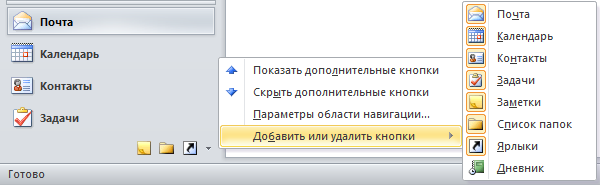
Рис. 2. Меню настроек кнопки области переходов
7. В папке Ярлыки можно сохранить ссылки на папки, которые часто используются в работе. Изначально в этой группе находится только ярлык к странице Outlook сегодня.
Для добавления в группу Ярлыки нового ярлыка
- щелкните мышью на кнопке Ярлыки;
- щелкните на гиперссылке Добавить ярлык;
- в открывшемся окне выберите папку, ссылку на которую вы хотите добавить в группу Ярлыки;
- чтобы создать в папке Ярлыки группу ярлыков (например для папок с личной почтой) выберите гиперссылку Добавить новую группу и замените название Новая группа на нужное, например Личная переписка.
8. Щелкните поочередно на всех ярлыках, расположенных в области переходов, и посмотрите, как изменяется рабочая область.
9. Изучите содержимое страницы Outlook сегодня. На ней находится сводная информация о предстоящих делах: встречах, задачах, а также о наличии почты в основных почтовых папках. Каждая запись в папке выполнена в виде гиперссылки, щелчок на которой открывает соответствующий объект. При первом запуске программы эта страница, как и другие папки программы, пуста.
Дата добавления: 2015-07-26; просмотров: 200; Нарушение авторских прав

Мы поможем в написании ваших работ!